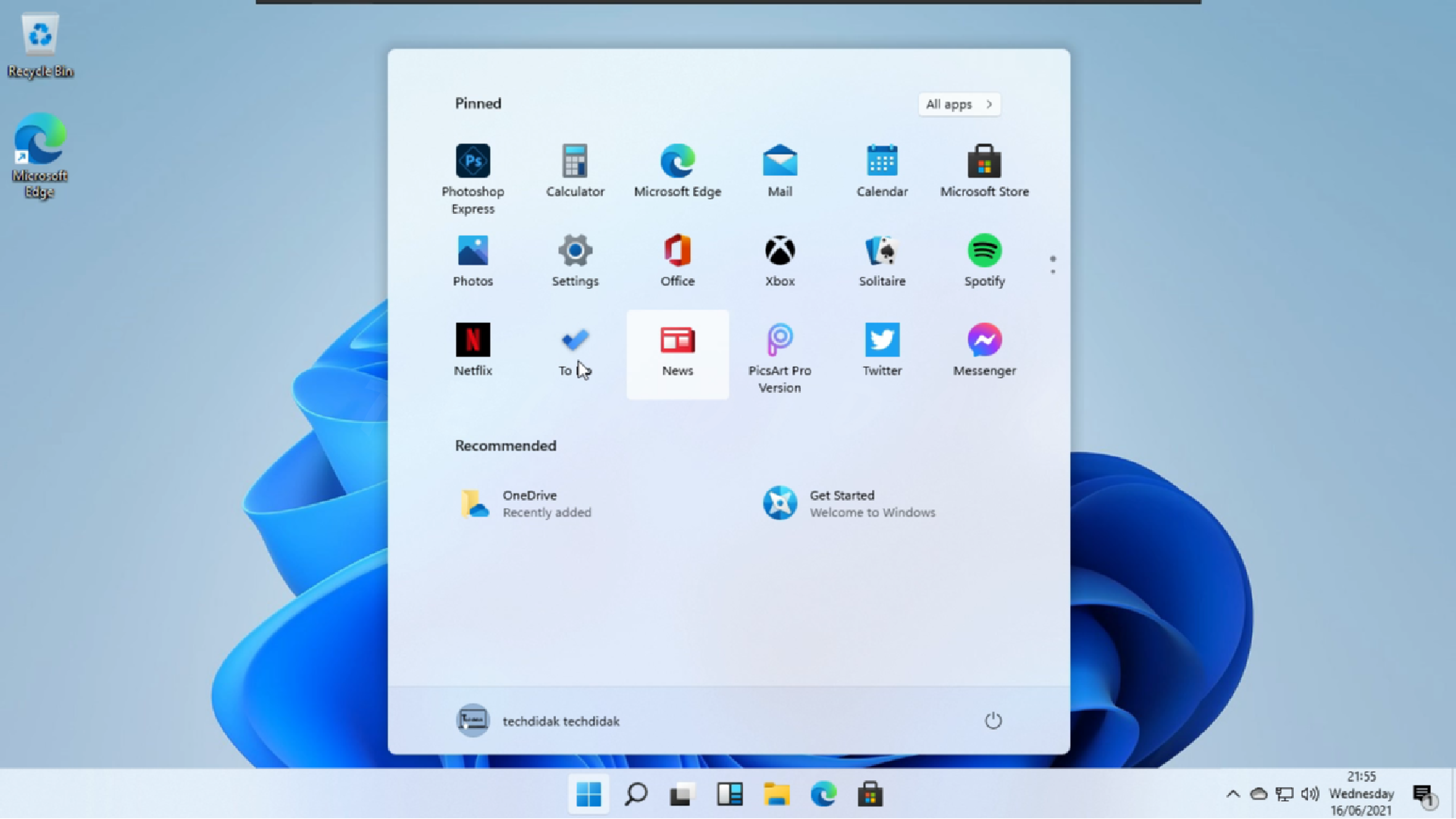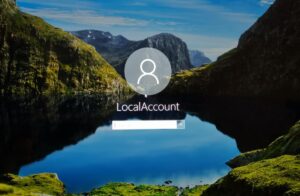Tutorial kali ini mengenai cara menghilangkan password login Windows 11 . Memang benar, untuk meningkatkan keamanan, kita dapat membuat kata sandi pada saat kita akan menyalakan komputer.
Hal ini dilakukan agar dapat mengamankan komputer kita dari tangan-tangan usil yang ingin mengambil data kita secara diam-diam. Dengan begitu, kita tidak akan merasa khawatir apabila kita meninggalkan laptop untuk sebentar saja.
Anda dapat menggunakan fitur login apabila ingin memasang password di Windows 11. Dimana nantinya anda akan diminta untuk membuat akun dan mengisi username serta password yang berguna untuk mengamankan komputer anda.
Namun, tidak semua orang nyaman harus memasukkan username dan password apabila ingin menyalakan komputer. Oleh sebab itu, sebagian orang sering menghilangkan password login di komputer mereka. Tapi perlu disadari bahwa, tanpa adanya password kita tidak dapat melindungi data yang ada dikomputer kita.
Cara Menghilangkan Password Login Windows 11
Apakah kita bisa menghilangkan password login di windows 11? Tentu saja bisa, karena fitur ini adalah fitur opsional di sistem operasi windows. Bagi anda yang menggunakan komputer hanya untuk keperluan sederhana saja, dan tidak pernah menyimpan file atau data yang terlalu penting. Maka, anda dapat menghilangkannya.
Anda dapat menghilangkan password login di Windows 11 dengan berbagai macam cara. Berikut cara menghilangkan password login Windows 11.
[ez-toc]
1. Menggunakan Program Netplwiz
Netplwiz adalah program khusus yang diciptakan oleh Windows untuk menghilangkan password di komputer Windows. Dapat dikatakan, apabila anda ingin menghulangkan password di komputer WIndows, maka cara cepatnya adalah menggunakan program ini.
1. Untuk menjalankan program netplwiz, anda harus masuk kedalam program run. Caranya adalah dengan klik tombol CTRL + R pada keyboard. Lalu ketikkan perintah netplwiz pada kolom Open. Dan klik tombol OK.
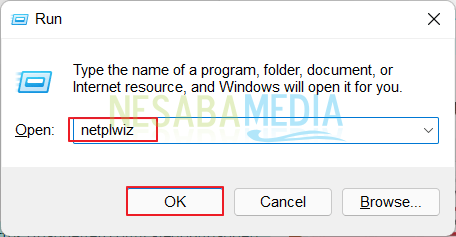
2. Kemudian uncheck opsi Users must enter a username and password to use this computer. Kemudian klik OK.

2. Melalui menu Settings
Menu Settings adalah menu utama yang paling banyak digunakan pengguna apabila ingin mengubah pengaturan di komputer Windows. Jika anda ingin mengatur komputer untuk menghilangkan. password pada saat login, maka anda dapat menggunakan menu ini. Lihat langkah-langkahnya dibawah ini.
1. Klik kanan pada menu Start yang tersedia di bagian taksbar. Lalu pilih menu Settings.
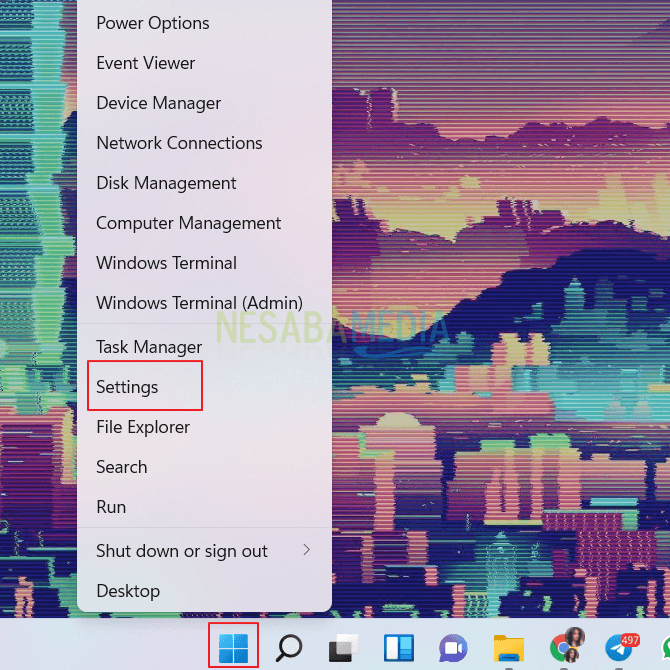
2. Kemudian masuklah ke menu Accounts yang terletak di bagian sisi kiri.
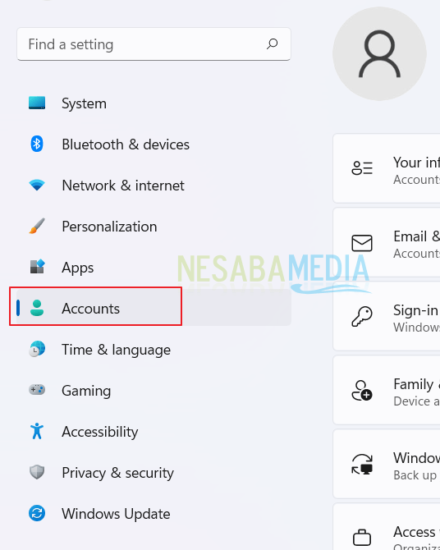
3. Kemudian klik tombol sign-in options.
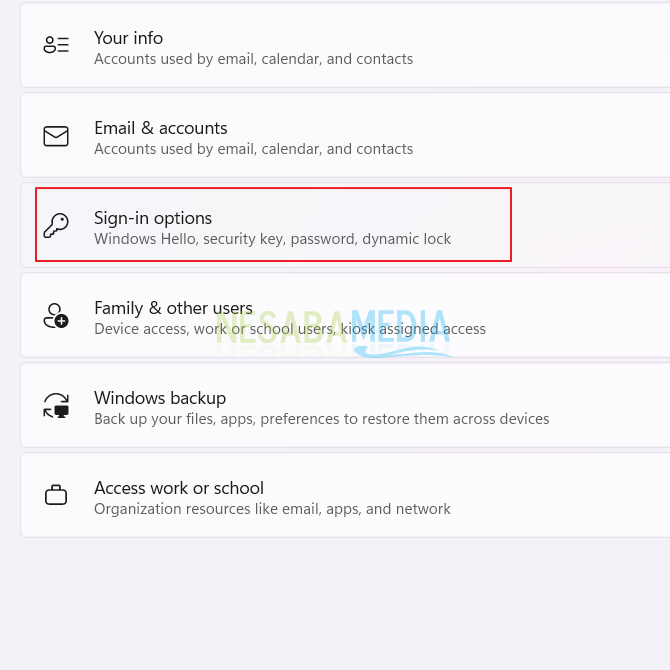
4. Setelah itu silakan klik menu Password.
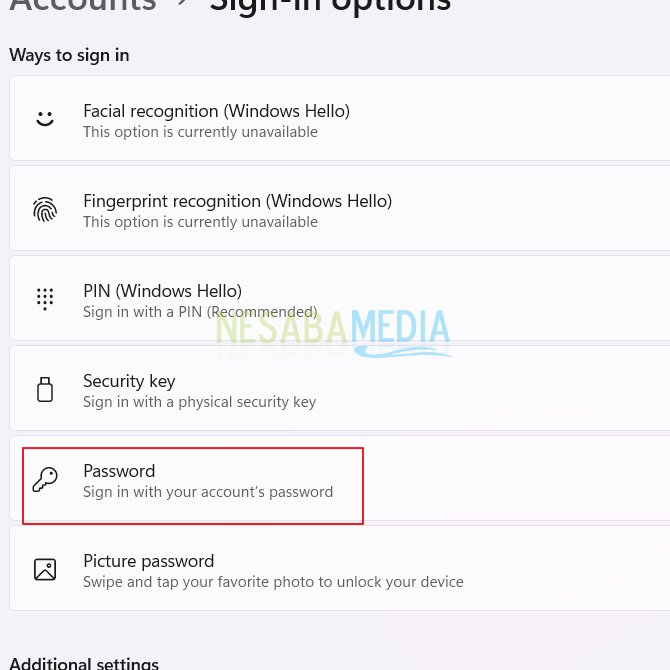
5. Setelah itu klik menu Pssword. Maka akan muncul dibawahnya tombol Change yang tepat berada disamping bagian You’re all set up.

6. Setelah itu masukkan password sebelumnya. Lalu klik tombol Next.
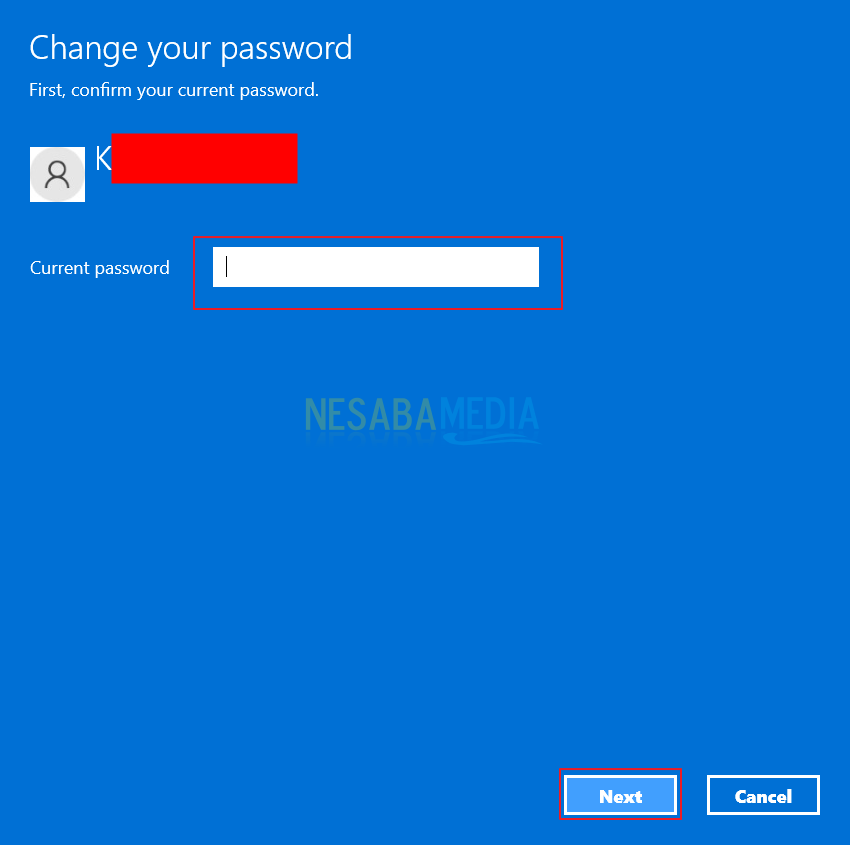
7. Kemudian anda akan diminta untuk memasukkan password baru, konfirmasi password dan petunjuk password. Apabila anda memutuskan untuk menghilangkan password pada saat masuk ke dekstop. Maka cukup tidak mengisi kolom yang tersedia.
Selanjutnya anda boleh klik tombol Next.
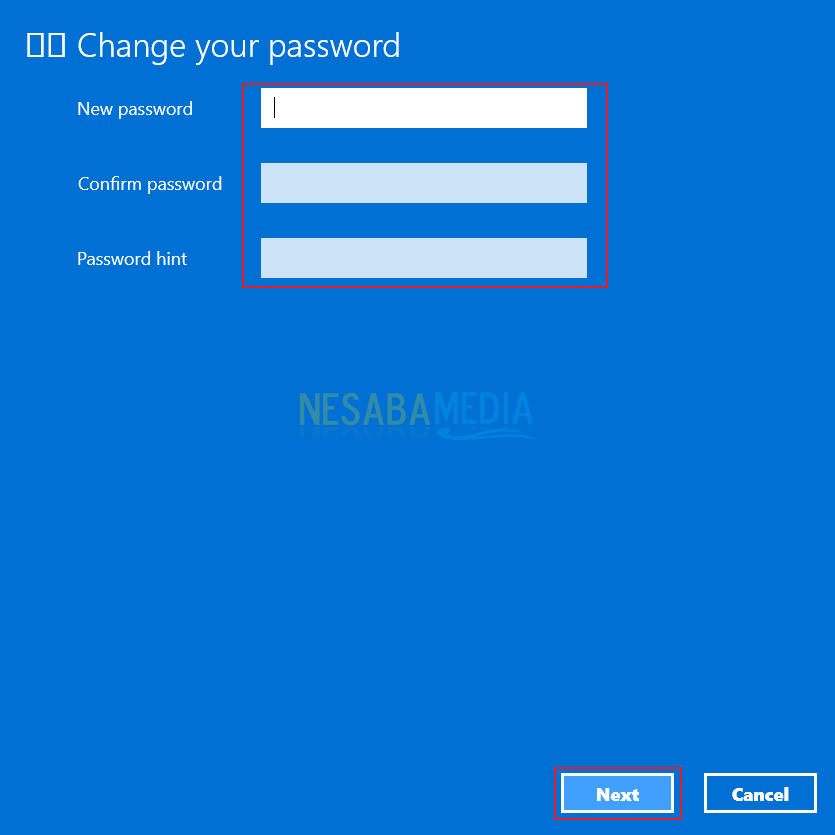
8. Setelah itu maka anda dapat klik tombol Finish untuk menyelesaikannya.
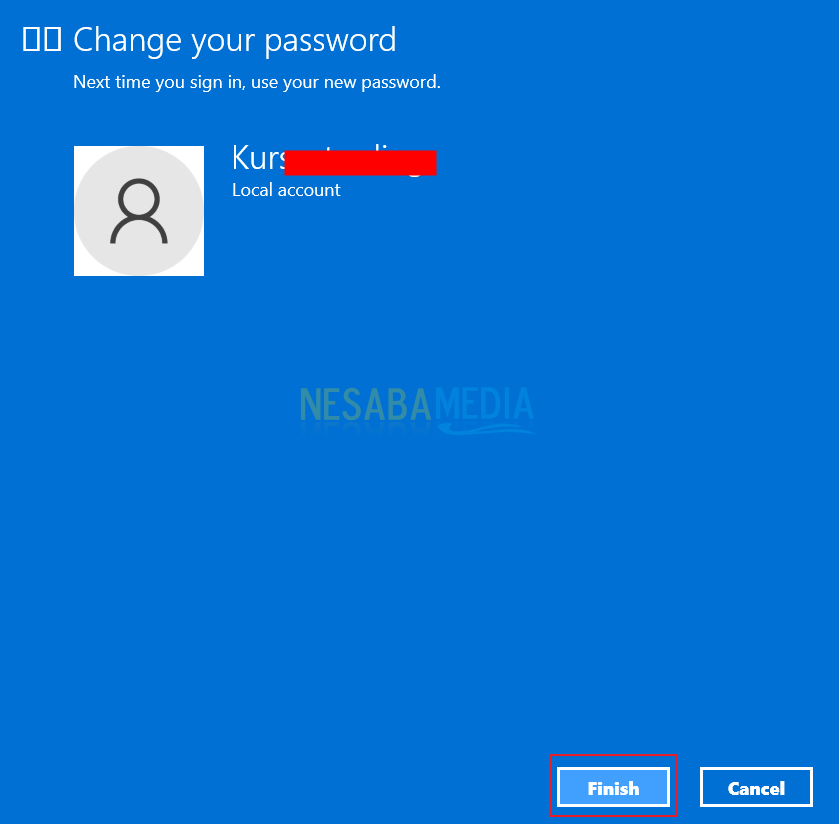
9. Kini anda sudah bisa masuk ke dalam dekstop komputer tanpa menggunakan password. Namun perlu diingat, dengan menghilangkan password akan membuat orang lain dapat mengakses file maupun data yang ada di dalam komputer anda.
Walaupun password memiliki kelebihan dapat mengamankan data yang kita miliki di komputer, namun faktanya sebagian orang merasa risih untuk selalu memasukkan password apabila ingin membuka komputer. Bahkan sebagian orang lagi sering merasa tindakan tersebut adalah tindakan yang sangat berlebihan.
Demikianlah beberapa cara menghilangkan password login Windows 11 dengan mudah. Semoga cara-cara diatas dapat membantu.
Editor: Muchammad Zakaria
Download berbagai jenis aplikasi terbaru, mulai dari aplikasi windows, android, driver dan sistem operasi secara gratis hanya di Nesabamedia.com: